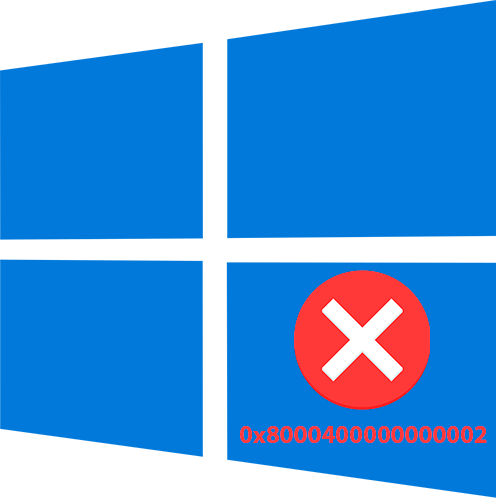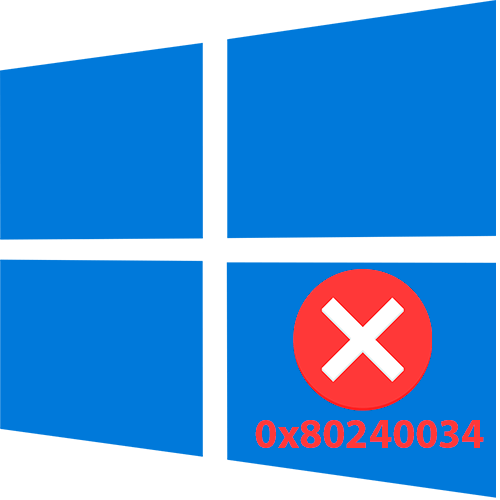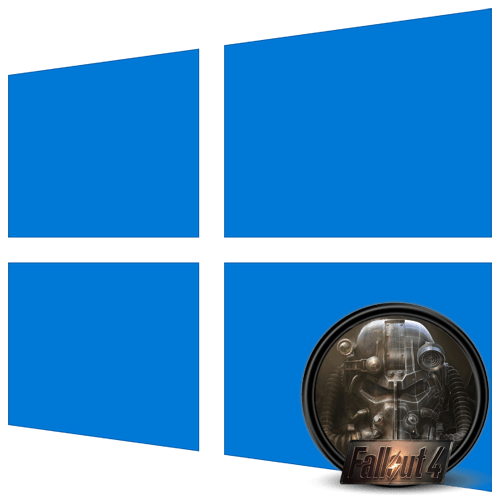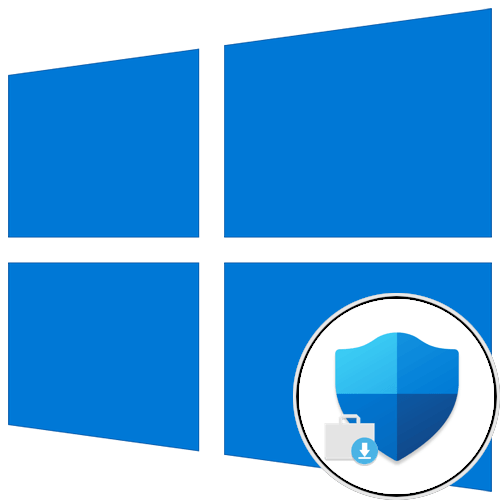Зміст
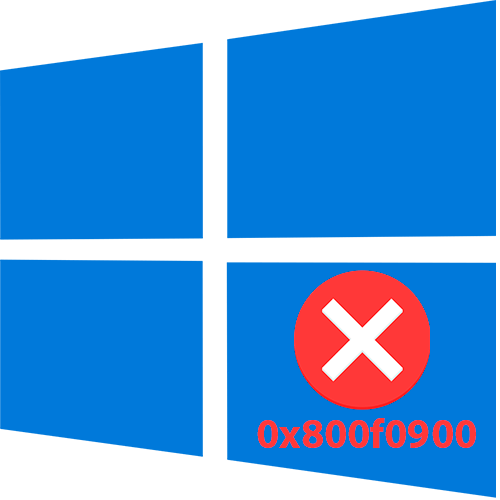
Спосіб 1: вбудований засіб усунення несправностей
Оскільки помилка 0x800f0900 у Windows 10 пов'язана з " центром оновлень» , тобто сенс спробувати в першу чергу використовувати вбудований засіб усунення неполадок цього програмного компонента.
- Через Головне меню операційної системи запустіть додаток «параметри» .
- Виберіть розділ " оновлення та безпека» .
- На лівій панелі клікніть по рядку " усунення несправностей» , потім виберіть " додаткові засоби усунення несправностей» .
- Клікніть по рядку " оновлення Windows» , потім запустіть засіб, натиснувши на відповідну кнопку.
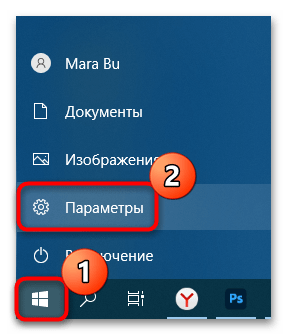
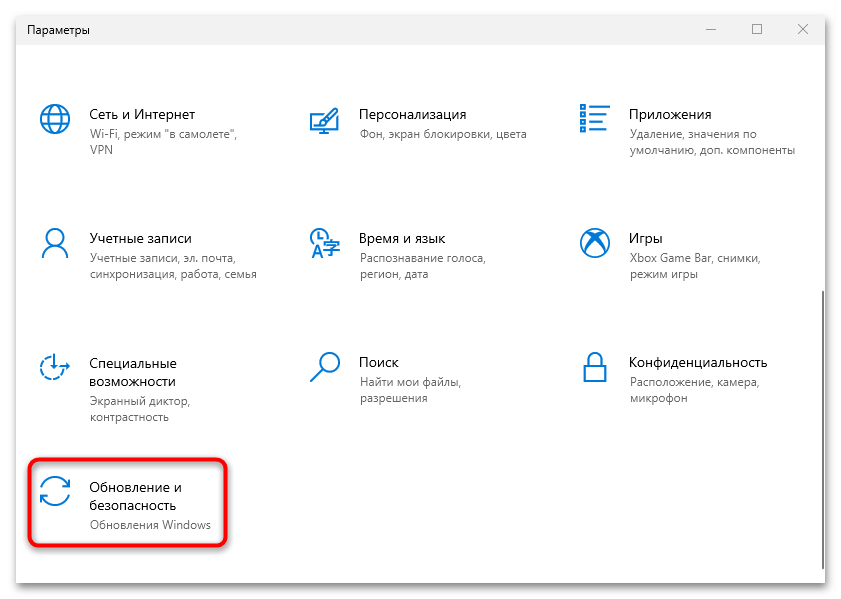
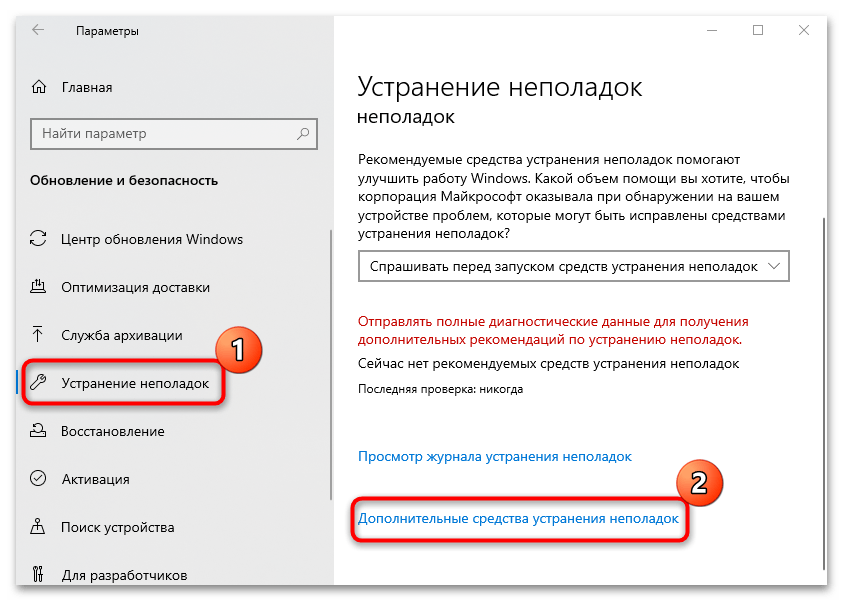
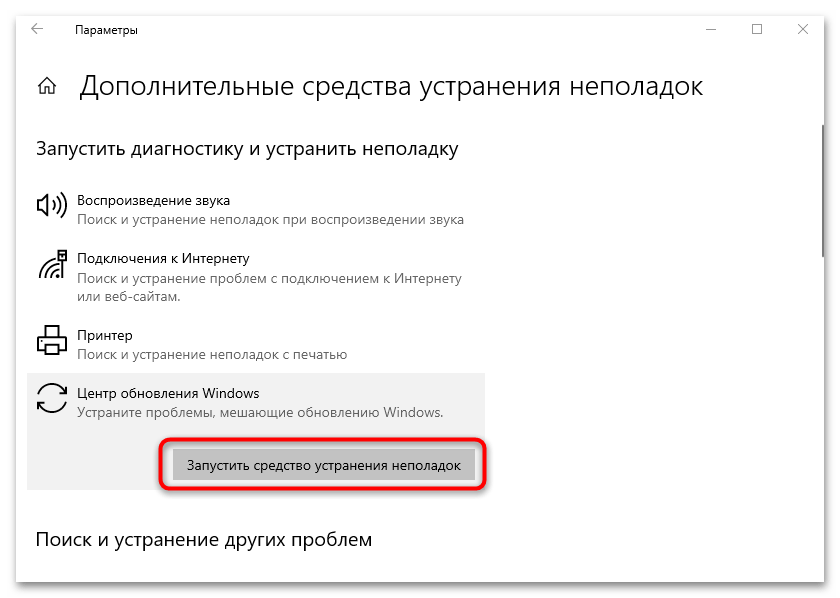
Залишиться дочекатися, коли засіб виконає діагностику проблемного компонента і запропонує варіанти вирішення несправностей, якщо такі будуть знайдені.
Спосіб 2: відновлення пошкоджених системних файлів
Також помилка»оновлення" 0x800f0900 може бути наслідком пошкоджених системних файлів, тому можете спробувати відновити їх за допомогою вбудованих утиліт. Скористатися ними досить просто-потрібно ввести відповідні команди в системній консолі " командний рядок» . Спробуйте скористатися цим варіантом, дотримуючись нашої інструкції в окремому матеріалі.
Детальніше: використання та відновлення перевірки цілісності системних файлів у Windows 10
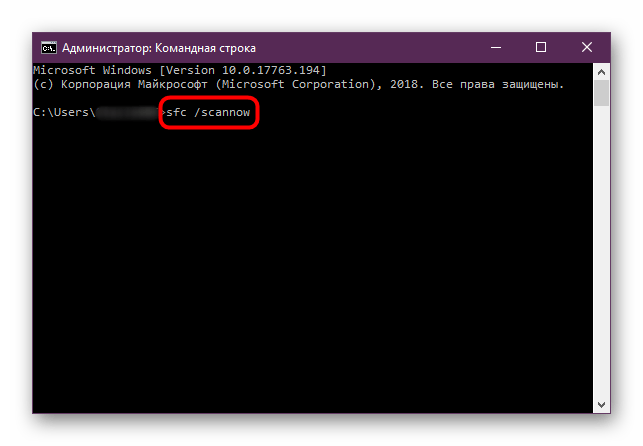
Спосіб 3: Скидання налаштувань " центру оновлення»
Спробуйте скинути налаштування " Windows Update» , використовуючи " командний рядок» і спеціальні команди. У цьому випадку буде потрібно зупинити роботу деяких служб, потім видалити деякі дані і знову запустити служби:
- Запустіть " командний рядок» від імені адміністратора. Зробити це можна через системний пошуковий рядок.
- По черзі виконайте кілька команд, натискаючи на «Enter»
після кожного з них:
net stop wuauserv
net stop cryptSvc
net stop bits
net stop msiserver - Далі потрібно перейти через файлову систему до папок, які містять спеціальні підписи для оновлень Windows. Буде потрібно видалити пошкоджені файли &8212; надалі вони будуть створені з нуля. Запустивши»провідник"
або
" цей комп'ютер»
на робочому столі та ввімкніть відображення прихованих елементів (на верхній панелі
&171; провідника&187;
переключіться на
" Вид»
і активуйте пункт
" приховані елементи»
в блоці
" показати або приховати»
). Перейдіть до двох каталогів за адресами:
C:\Windows\System32\catroot2іC:\Windows\SoftwareDistribution. Весь вміст з папок потрібно повністю видалити будь-яким способом. - Поверніться до вікна консолі та виконайте ще дві команди, щоб скинути налаштування служби»оновлення"
і BITS до тих значень, які були за замовчуванням:
sc.exe sdset bits D:(A;;CCLCSWRPWPDTLOCRRC;;;SY)(A;;CCDCLCSWRPWPDTLOCRSDRCWDWO;;;BA)(A;;CCLCSWLOCRRC;;;AU)(A;;CCLCSWRPWPDTLOCRRC;;;PU)
sc.exe sdset wuauserv D:(A;;CCLCSWRPWPDTLOCRRC;;;SY)(A;;CCDCLCSWRPWPDTLOCRSDRCWDWO;;;BA)(A;;CCLCSWLOCRRC;;;AU)(A;;CCLCSWRPWPDTLOCRRC;;;PU) - У наступному рядку введіть
cd /d %windir%\system32і натисніть на клавішу введення для виконання команди. - Потім потрібно перереєструвати файли Windows Update і BITS, виконуючи кожну з наведених нижче команд натисканням на клавішу «Enter»
:
regsvr32.exe atl.dll
regsvr32.exe urlmon.dll
regsvr32.exe mshtml.dll
regsvr32.exe shdocvw.dll
regsvr32.exe browseui.dll
regsvr32.exe jscript.dll
regsvr32.exe vbscript.dll
regsvr32.exe scrrun.dll
regsvr32.exe msxml.dll
regsvr32.exe msxml3.dll
regsvr32.exe msxml6.dll
regsvr32.exe actxprxy.dll
regsvr32.exe softpub.dll
regsvr32.exe wintrust.dll
regsvr32.exe dssenh.dll
regsvr32.exe rsaenh.dll
regsvr32.exe gpkcsp.dll
regsvr32.exe sccbase.dll
regsvr32.exe slbcsp.dll
regsvr32.exe cryptdlg.dll
regsvr32.exe oleaut32.dll
regsvr32.exe ole32.dll
regsvr32.exe shell32.dll
regsvr32.exe initpki.dll
regsvr32.exe wuapi.dll
regsvr32.exe wuaueng.dll
regsvr32.exe wuaueng1.dll
regsvr32.exe wucltui.dll
regsvr32.exe wups.dll
regsvr32.exe wups2.dll
regsvr32.exe wuweb.dll
regsvr32.exe qmgr.dll
regsvr32.exe qmgrprxy.dll
regsvr32.exe wucltux.dll
regsvr32.exe muweb.dll
regsvr32.exe wuwebv.dll - Наступна команда виконує скидання інтерфейсу Winsock-вставте
netsh winsock resetі натисніть на «Enter» . - Залишиться знову запустити служби, які були відключені на кроці 1, ввівши і по черзі виконавши наступне:
net start wuauserv
net start cryptSvc
net start bits
net start msiserver
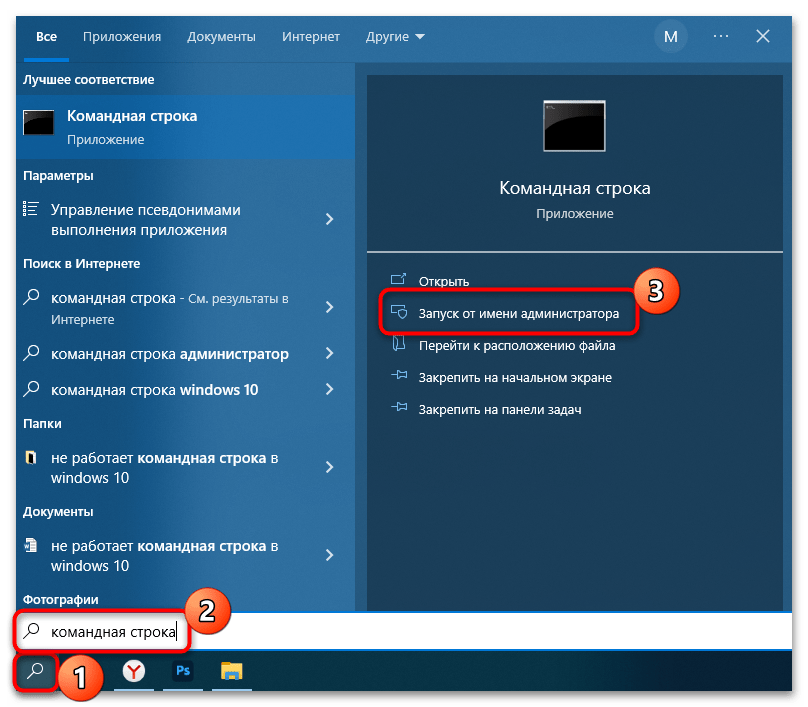
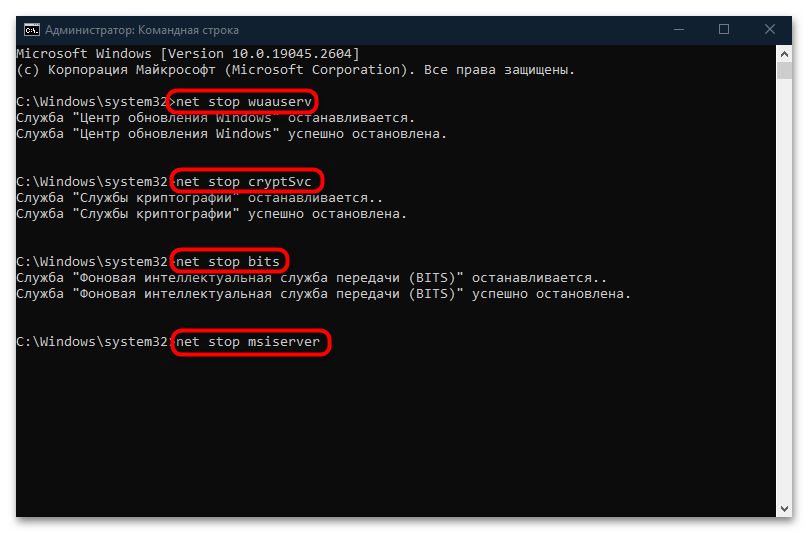
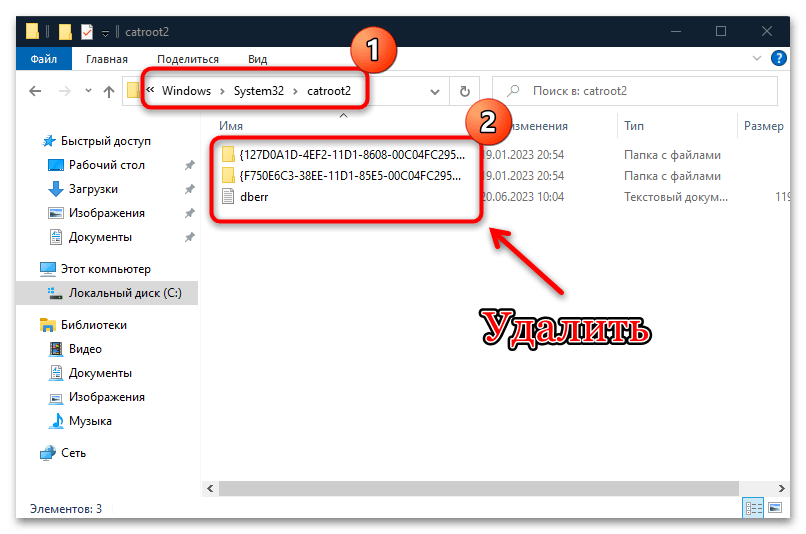
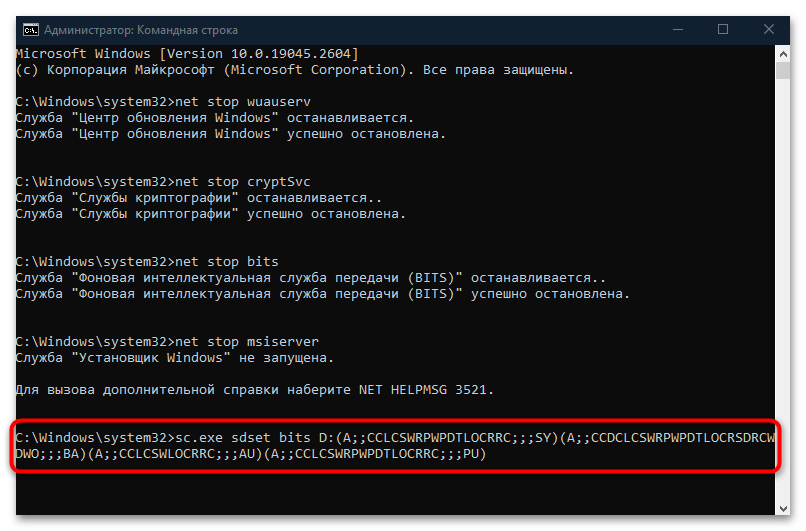
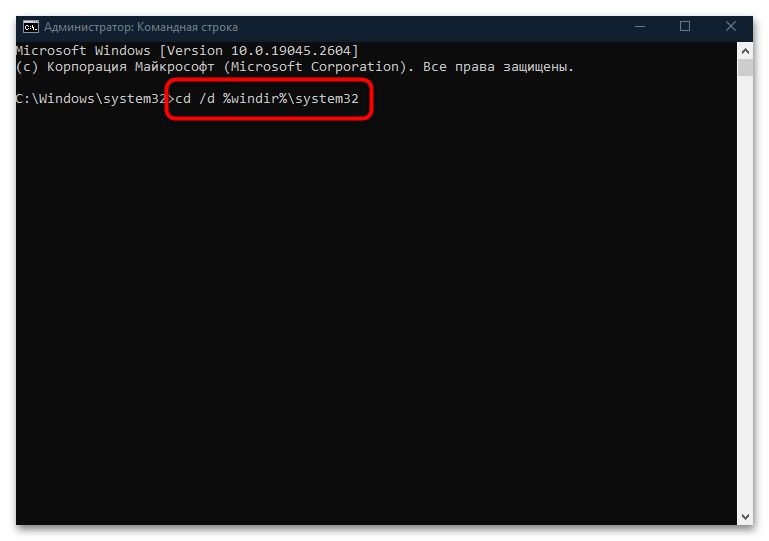
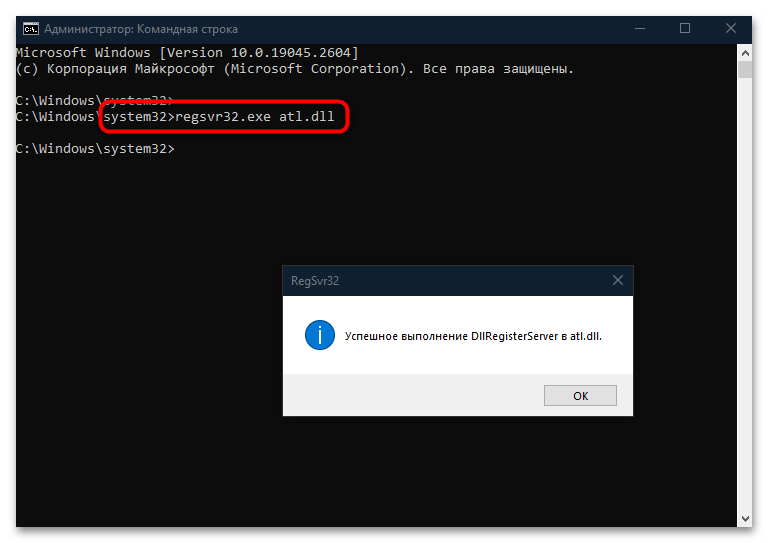
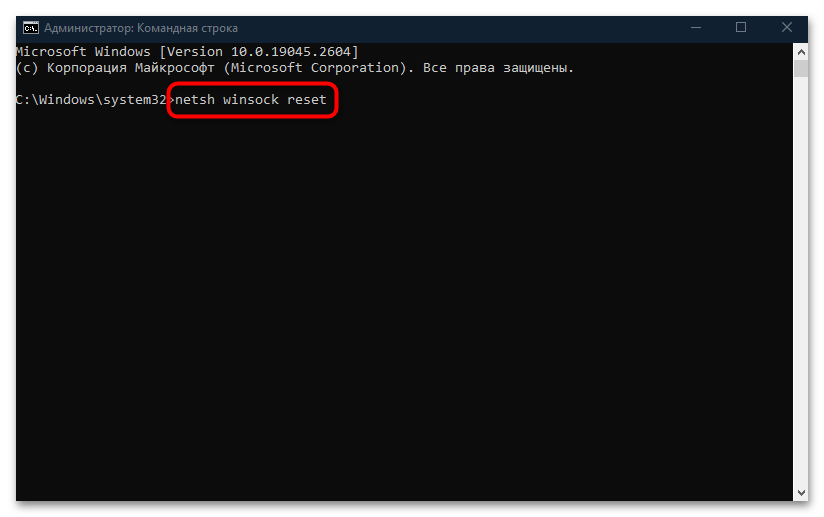
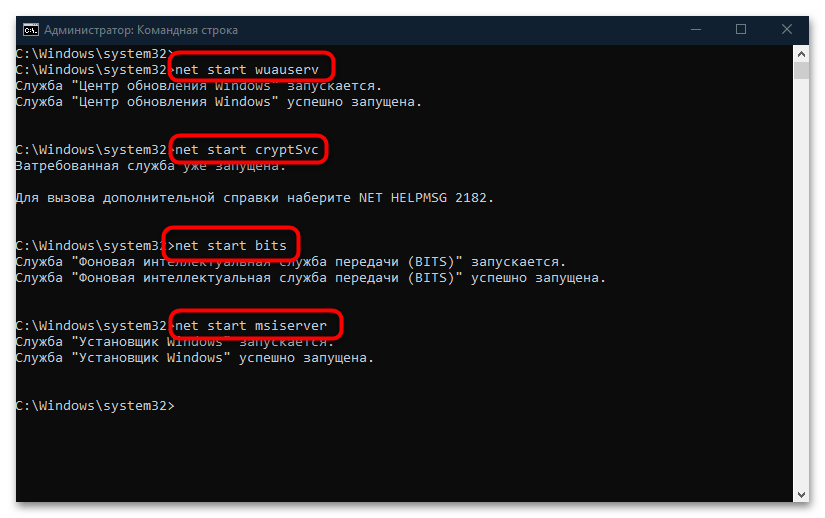
Після цього перезавантажте систему та спробуйте встановити оновлення Windows 10 ще раз.
Спосіб 4: ручна установка оновлень
Іноді виправити помилку, якщо автоматична процедура за допомогою вбудованих засобів не приносить результату, допомагає ручне оновлення. Для цього треба перейти на офіційний сайт Microsoft, за допомогою пошукового рядка знайти потрібний апдейт, завантажити його, потім інсталювати самостійно. Раніше ми писали про це більш детально.
Детальніше: встановлюємо оновлення для Windows 10 вручну
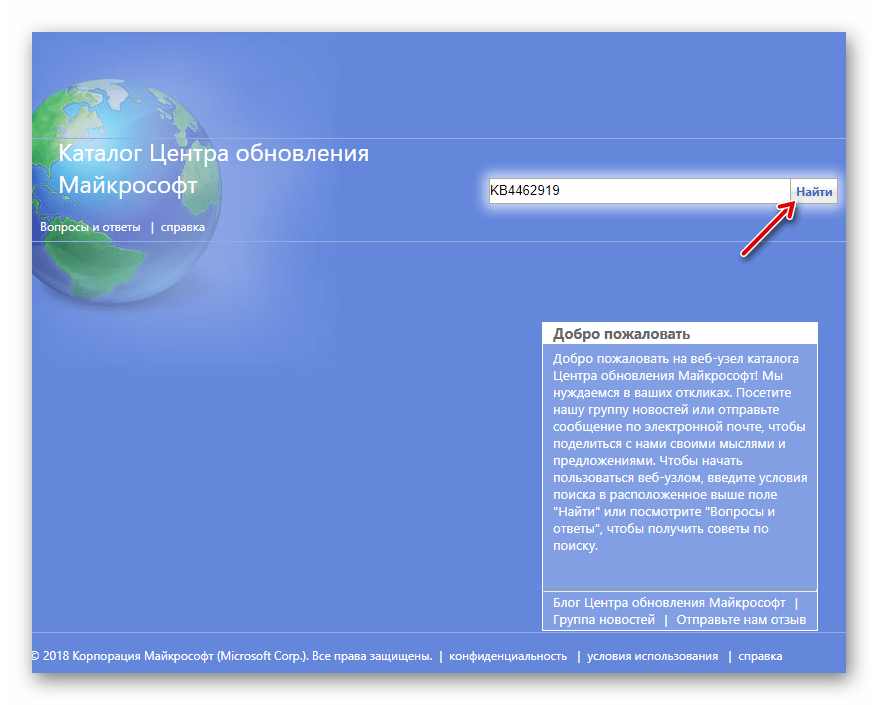
Спосіб 5: відключення / видалення стороннього ПЗ
Деяке стороннє програмне забезпечення може спричинити збої в роботі системних компонентів Windows. Це стосується різних антивірусних додатків, які іноді блокують дії в системі, що здаються софту підозрілими. В якості одного з рішень може знадобитися тимчасово відключити такі програми і перевірити, як буде працювати комп'ютер без антивірусного додатка. В окремій статті ми розбирали відключення декількох найбільш популярних продуктів від різних розробників.
Детальніше: відключення антивіруса
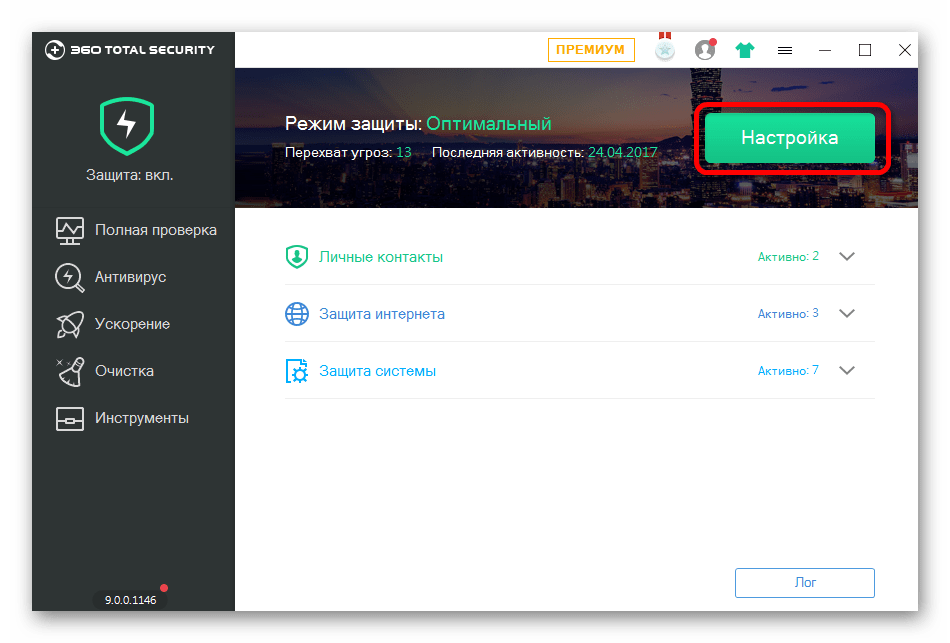
Спосіб 6: очищення непотрібних системних файлів
Буває, що очищення кешу та інших тимчасових файлів, які накопичилися в системі, допомагає прибрати розглянуту помилку. Спробуйте видалити непотрібні дані, використовуючи вбудовані можливості операційної системи:
- Відкрийте список локальних дисків, запустивши»провідник" або ярлик " цей комп'ютер» на робочому столі. Клацніть правою кнопкою миші по назві розділу, з якого потрібно видалити тимчасові файли, і з контекстного меню виберіть пункт «властивості» .
- На вкладці «Загальні» натисніть на кнопку " Очищення диска» .
- У новому вікні натисніть на " Очистити системні файли» .
- Далі на вкладці " Очищення диска» відзначте всі пункти зі списку файлів, поставивши прапорці в чекбоксах, потім натисніть на кнопку «ОК» .
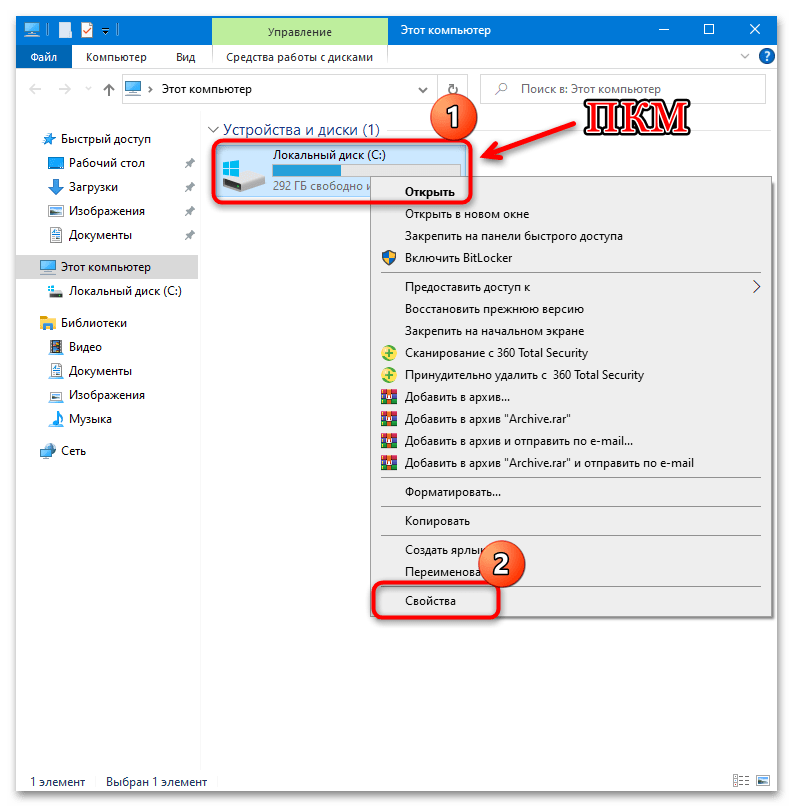
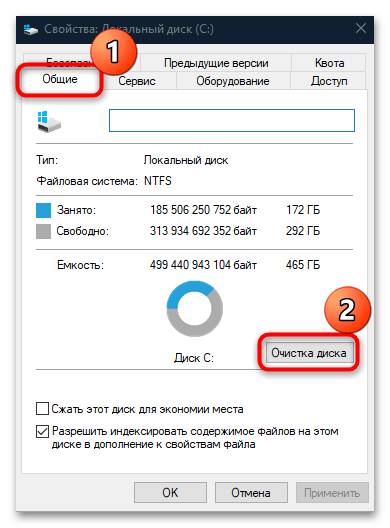
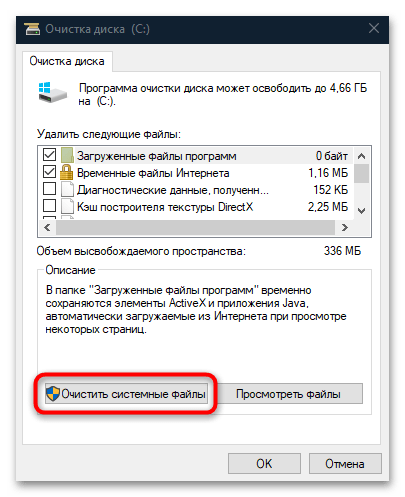
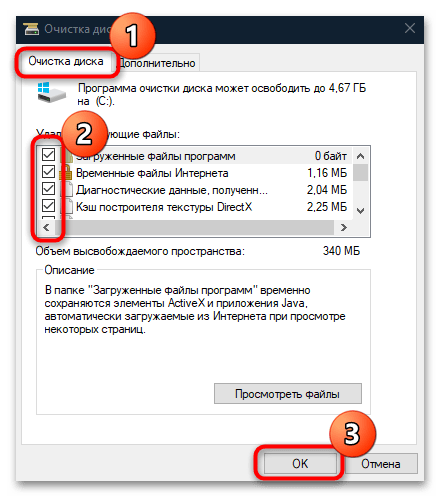
Дочекайтеся закінчення автоматичного очищення, після якої весь кеш, тимчасові дані, невикористовувані файли будуть повністю видалені. Після перевірте, чи допомогло це виправити помилку 0x800f0900.